premiere导出gif的关键在于调整设置以平衡质量与文件大小。1. 完成视频编辑并设置入点(i键)和出点(o键)以确定gif范围;2. 导出时选择“动画 gif”格式并调整预设,建议从“低分辨率”开始;3. 降低分辨率(如320×240)和帧速率(如12-15fps)以减小文件大小;4. 关闭“统一渲染最大深度”并调整颜色抖动以优化颜色表现;5. 若颜色失真严重,可尝试不同抖动算法或简化源视频颜色;6. 若动画卡顿,可提高帧速率、优化文件大小或启用硬件加速;7. 批量导出可通过adobe media encoder队列、嵌套序列标记或第三方脚本工具实现。导出后也可使用在线工具进一步压缩或优化。
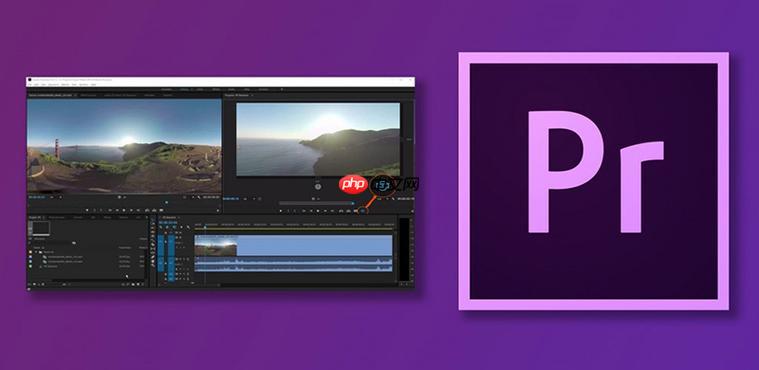
Premiere导出GIF,核心在于调整导出设置,平衡文件大小和动画质量。简单来说,就是降低分辨率、帧率,并选择正确的GIF导出选项。
解决方案:
- 完成视频编辑: 在Premiere Pro中完成你的视频编辑,确保时间线上的内容是你想要制作成GIF动画的部分。
- 设置入点和出点: 使用 I 键设置入点,O 键设置出点,精确选择需要导出的视频片段。这是控制GIF长度的关键。
- 导出设置:
- 选择导出格式: 点击“文件” -> “导出” -> “媒体”。在导出设置窗口中,“格式”选择“动画 GIF”。
- 预设调整: Premiere自带一些GIF预设,但通常需要手动调整。建议从一个较低分辨率的预设开始,例如“低分辨率”。
- 分辨率设置: 降低“宽度”和“高度”值。GIF文件大小与分辨率成正比。通常320×240或更低是合理的起点。取消勾选“统一渲染最大深度”,这通常不适用于GIF。
- 帧速率设置: 降低“帧速率”。较高的帧速率意味着更流畅的动画,但也会显著增加文件大小。尝试12fps或15fps。
- 渲染设置: 确保“渲染最大深度”未勾选。
- 颜色抖动: 调整“颜色抖动”值。较高的值可以减少颜色条带,但也会增加文件大小。在颜色质量和文件大小之间找到平衡。
- 导出: 设置好导出路径和文件名,点击“导出”。
Premiere导出GIF动画后,如果文件过大,还可以使用在线GIF压缩工具进一步优化。
GIF动画导出后颜色失真怎么办?
GIF格式本身只支持256色,这导致颜色失真成为常见问题。Premiere的颜色抖动设置可以缓解,但无法完全消除。
- 尝试不同的颜色抖动算法: Premiere提供了多种颜色抖动算法,例如“扩散”和“图案”。尝试不同的算法,看看哪个效果最好。
- 简化颜色: 如果视频片段中颜色过渡复杂,可以尝试在Premiere中先进行颜色简化处理,再导出GIF。
- 使用更高质量的源视频: 如果源视频质量较差,导出的GIF颜色失真会更严重。尽可能使用高质量的源视频。
- 考虑其他格式: 如果颜色保真度至关重要,可以考虑使用其他视频格式,例如WebM或MP4,并使用html5 video标签嵌入网页。
Premiere导出GIF动画卡顿怎么办?
GIF动画卡顿通常是由于帧速率过低或文件过大造成的。
- 提高帧速率: 适当提高帧速率可以使动画更流畅,但也会增加文件大小。在流畅度和文件大小之间找到平衡。
- 优化文件大小: 降低分辨率、减少颜色数量、裁剪不必要的帧都可以减小文件大小。
- 检查Premiere性能: 确保Premiere Pro运行流畅。关闭其他占用资源的程序,清理缓存,更新显卡驱动程序。
- 导出更短的片段: 较长的GIF动画更容易出现卡顿。尝试导出更短的片段。
- 使用硬件加速: 确保Premiere Pro启用了硬件加速。这可以提高导出速度和性能。在“文件” -> “项目设置” -> “常规”中,将“渲染器”设置为使用GPU加速的选项。
如何批量导出多个GIF动画?
Premiere Pro本身不直接支持批量导出GIF动画,但可以通过一些技巧实现类似的效果。
- 使用Adobe Media Encoder队列: 将多个Premiere Pro项目添加到Adobe Media Encoder队列中,并为每个项目设置GIF导出设置。然后,一次性启动队列,Media Encoder会自动批量导出所有GIF动画。
- 创建嵌套序列: 将每个需要导出的视频片段放入一个单独的嵌套序列中。然后,创建一个主序列,并将所有嵌套序列放入其中。使用“标记”功能在主序列中标记每个嵌套序列的入点和出点。导出时,选择“使用标记”选项,Premiere Pro会根据标记批量导出每个嵌套序列。这种方法比较繁琐,但可以实现批量导出。
- 脚本或第三方工具: 可以使用Premiere Pro脚本或第三方工具来实现批量导出GIF动画。这些工具通常提供更灵活的选项和自动化功能。
© 版权声明
文章版权归作者所有,未经允许请勿转载。
THE END



















